
原图作者:Ferdi Rizkiyanto
教程作者:软件基础营41期-A56-狗剩先生
教程指导:小胡舵主
素材下载:百度网盘 密码:t1ne
交作业:#优设每日作业#
关于教程
大嘎好!我是又肥又宅狗剩先生,今天我来给大家分享一哈,临摹这副奇幻的场景合成时,我的合成思路和用到的一些工具及方法。
里面的一些素材和调色效果,大家可以根据自己的爱好自行替换。想要更全面的了解PS中的工具,可以看看优优网的PS知识树系列真的很全面 ╮ (●’◡’●)ノ ~
你也想做出这么有趣的合成效果吗?戳链接让肥子老师手把手教你→点我学习制作PS合成
教程步骤
- 步骤 1. 拼合主体素材
① 先将处理好的素材挨个导入一个ps文档
② 文档大小2560x1600px / 分辨率72dpi / 模式 rgb
③ 导入后使用自由变换、剪切蒙版、操控变形调整素材的形态
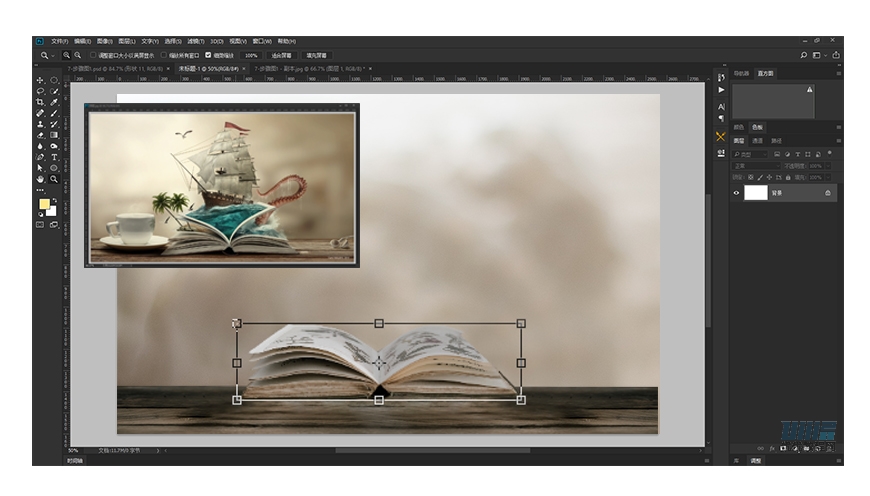
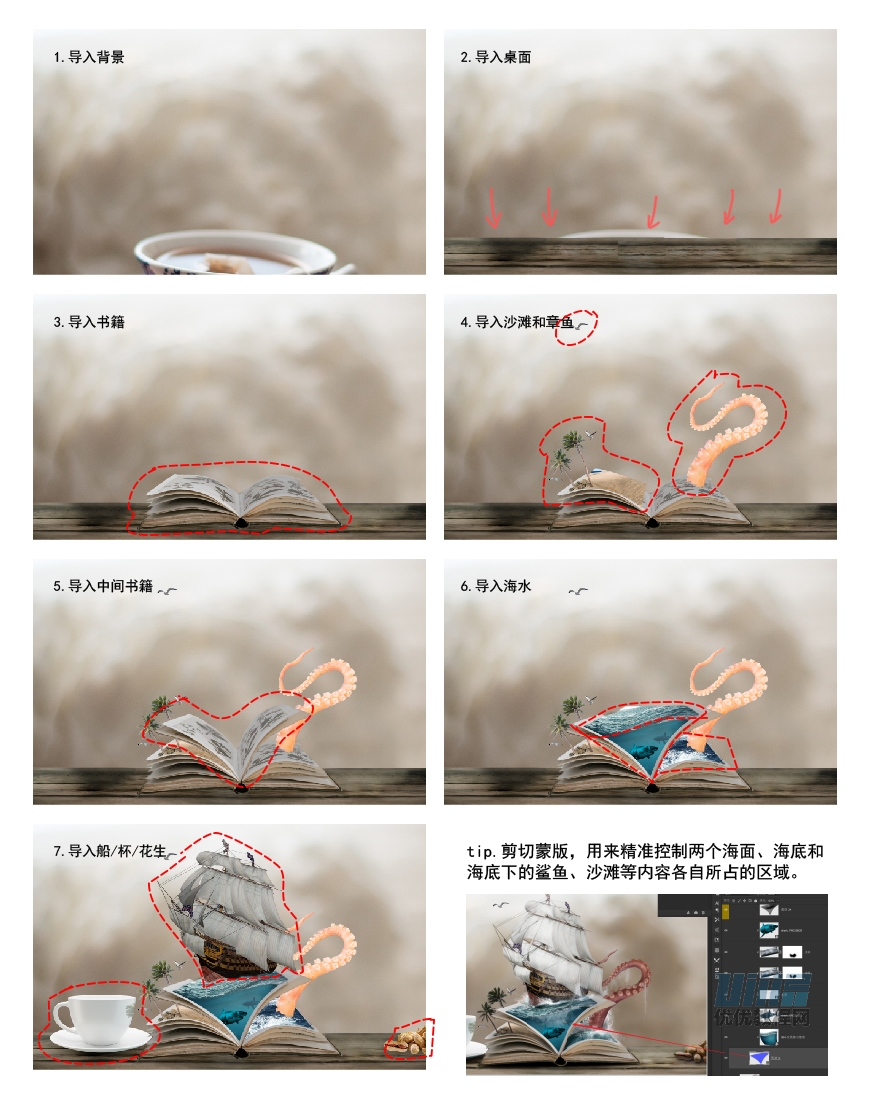
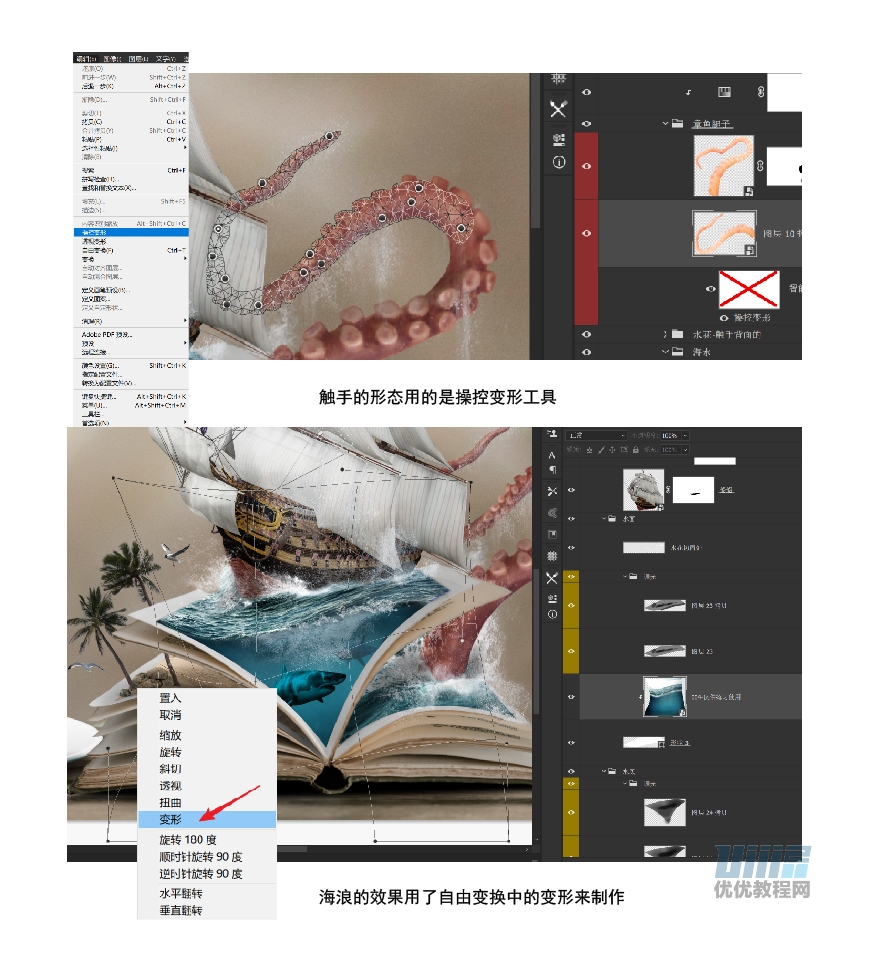
④ 一顿操作之后得到一锅来自五湖四海的原始素材,下面开始调整体明暗和色调
⑤ 参考原图将过亮或过暗的素材加上曲线或色相调整层,使整体的明暗关系更统一
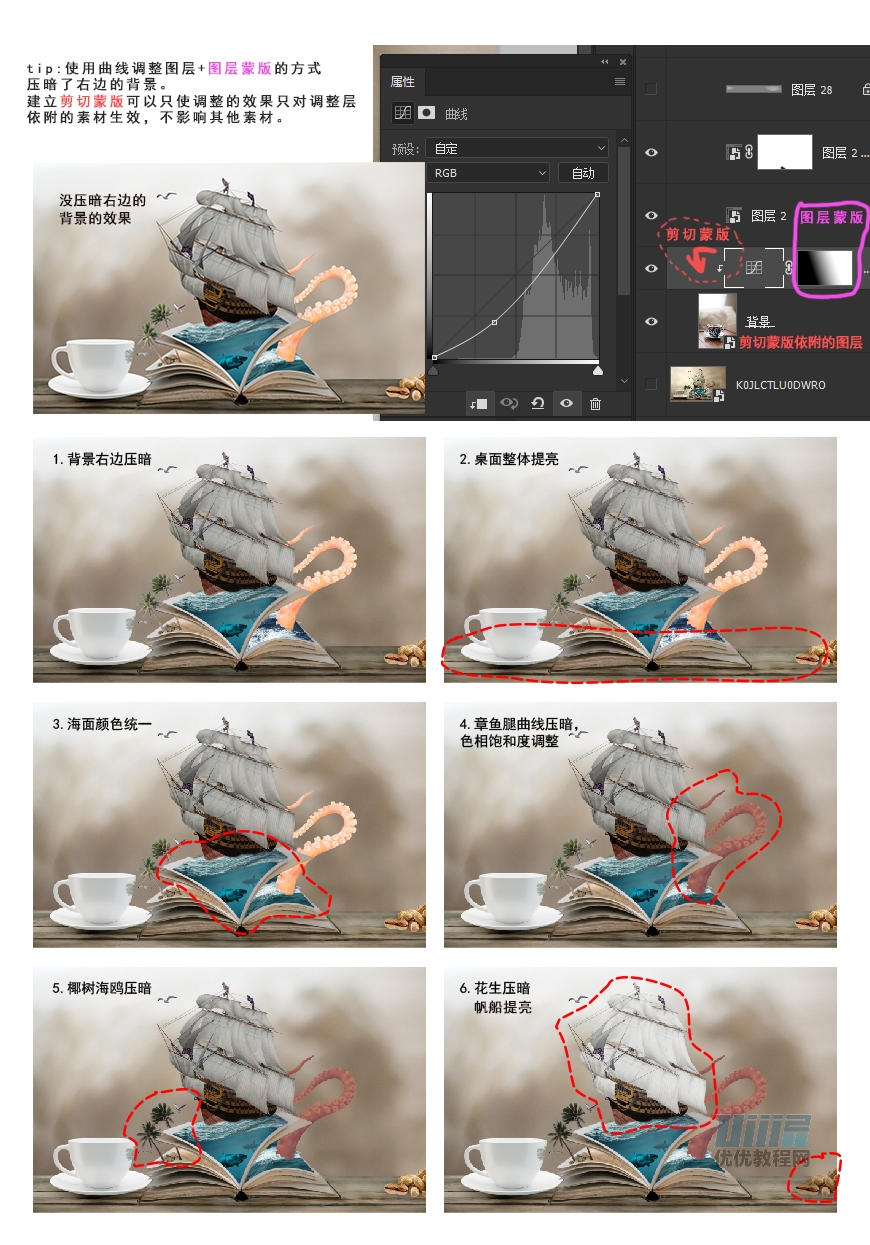
- 步骤 2. 光影的添加与细节的完善
① 有光的地方就有阴影,接下来添加投影
② 这里我用的是叠加形状图层的方法
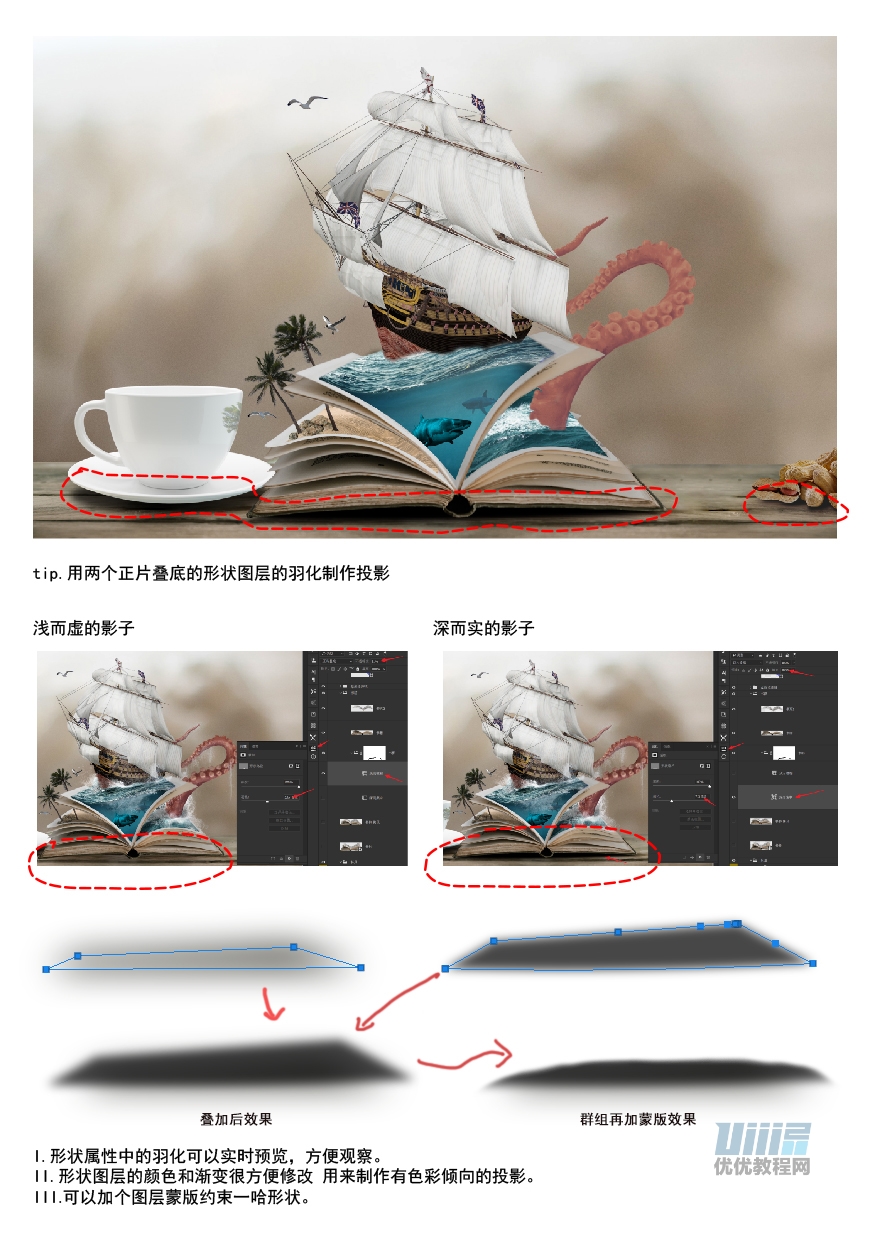
③ 加上了投影之后感觉自然多了
④ 但是细看还是有很多bug,比如一些叠加在一起的素材之间没有投影,素材的明暗对比不是很明确
⑤ 于是用柔光层+笔刷修了一波光影结构
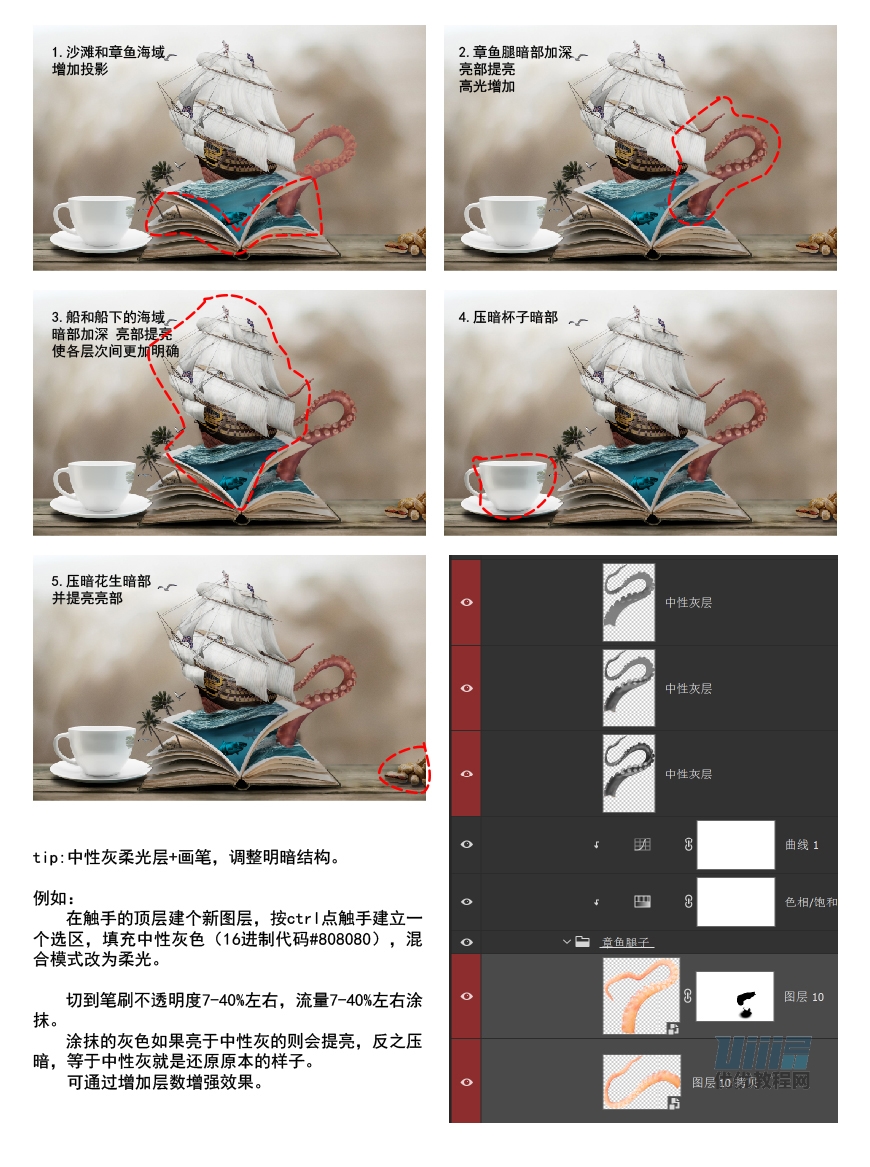
⑥ 经过修形和光影的双重打磨之后,现在整个画面变得统一了,此时再来点葱…水花,就很香。(#^.^#)
⑦ 增加水花和咖啡上面的蒸汽,跟第一步时的方法大致一样,一边参考一边调整形态
⑧ 不过有点要注意的是,由于水花是有一定透明度的,因此这一步使用的图层蒙版进行透明度的控制

- 步骤 3. 调色
① 把原图和目前的效果放一起对比一看,还是差那么亿点点,不慌先冷静分析一波:
a. 自己的色温是偏冷的
b. 画面较为平淡,原作左边比右边接近光源显得较亮的感觉
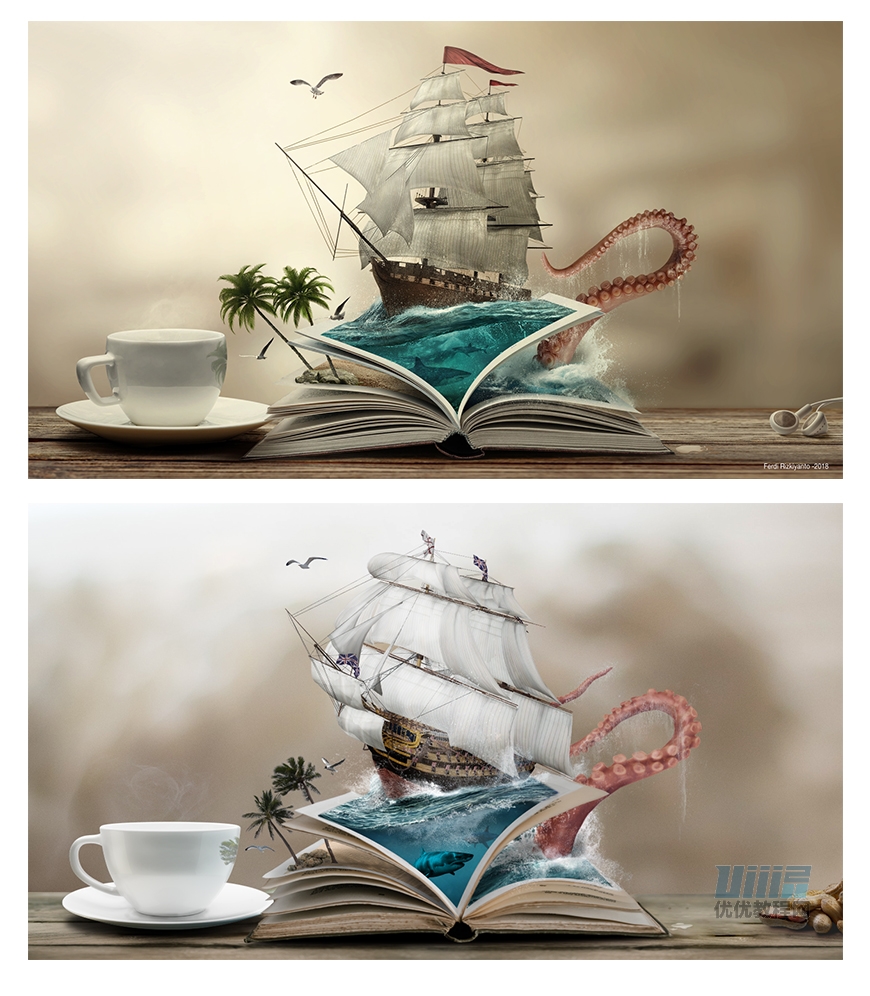
② 于是加温滤镜走一个
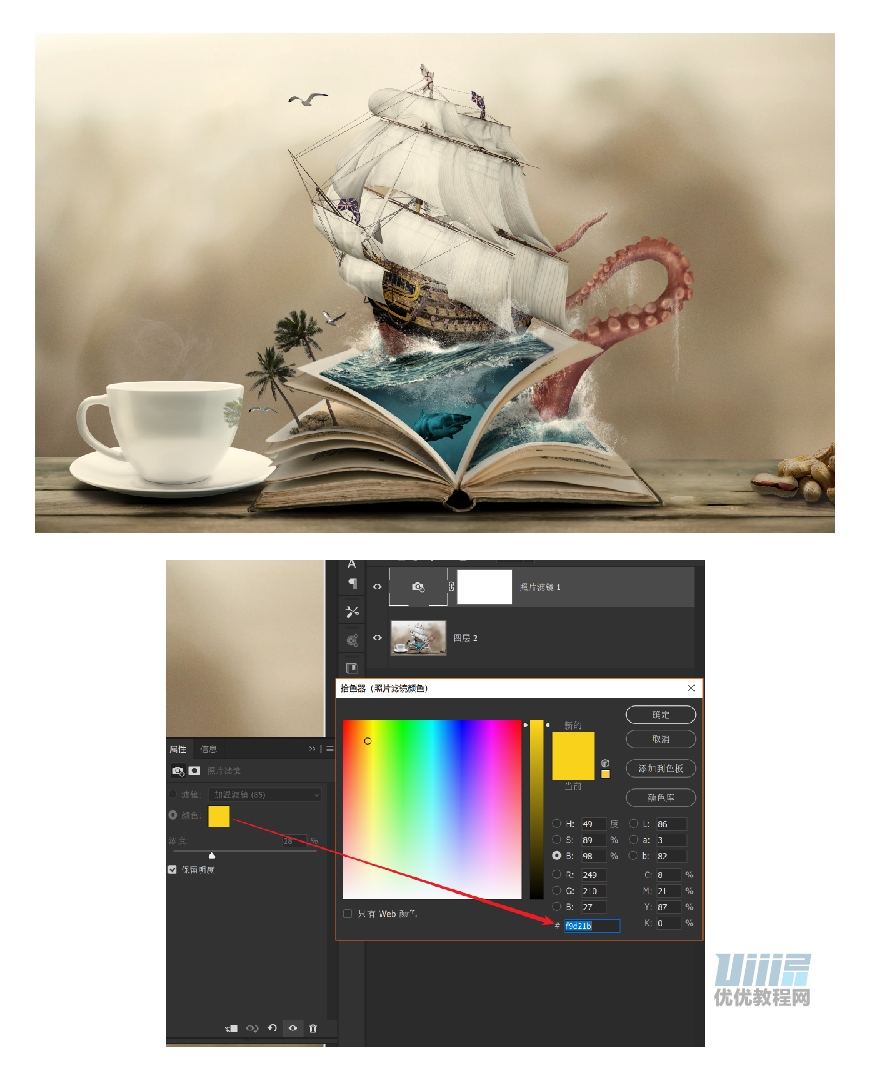
③ acr滤镜走一个,主要就是调下整体的明暗关系,加点锐化和暗角
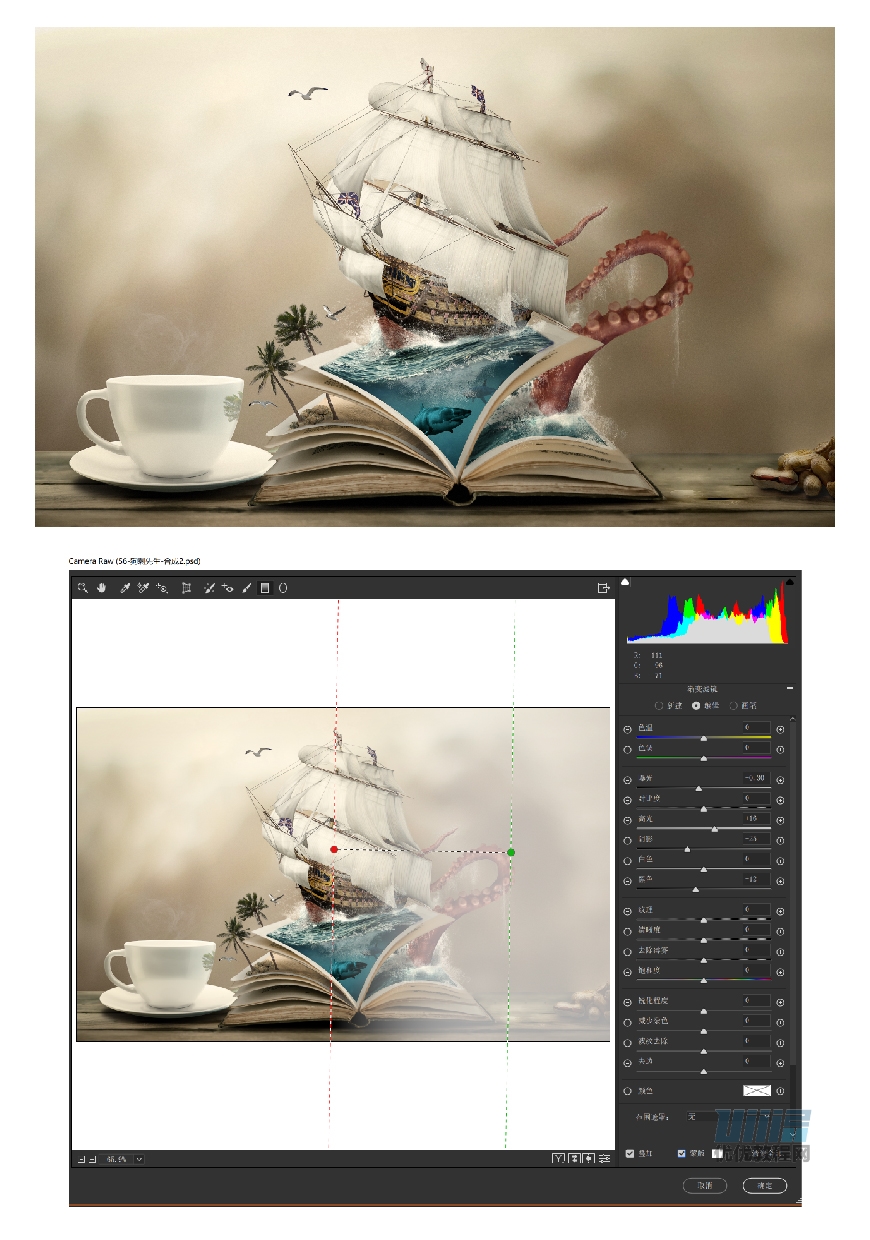
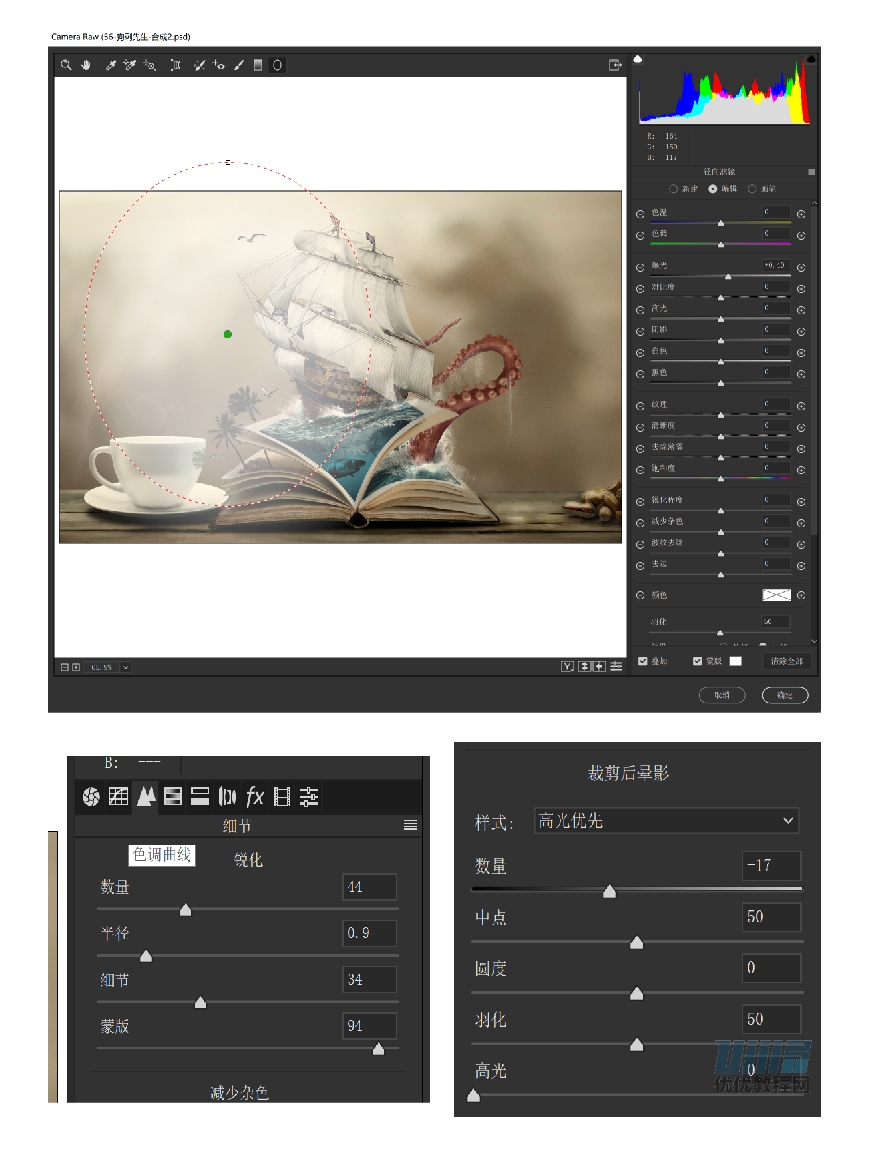
调色完成,貌似相似了一点点,至此我的临摹就结束了,终于坚持到了最后。 (。→‿←。)
最终效果

原图效果

技术总结
① 先修形,再修光影,最后色彩,不然柔光层修了半天光影,结果一看形不对,就很难受
② 时不时参考一哈原图,心有原图不迷路
③ 素材尽量选同一角度的,不太亮也不太暗的,这样在拼合的时候会省力很多
如果你也想绘制作出这么有趣的合成,戳链接让肥子老师手把手教你→点我学习制作PS合成
相关推荐
→ PS教程!教你合成通往天空之城的路(含素材下载)

→ PS教程!教你合成奇异荒岛的神秘景象(含素材下载)

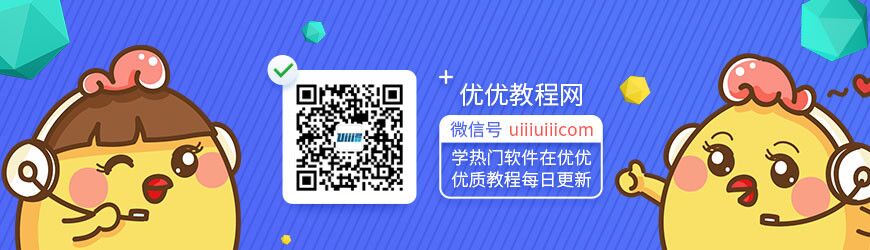
一个人做练习的时候,做得好没人发现,做得差没人点评,总感觉很难坚持下去呢···
从今天开始参与「优优教程网 365 天打卡计划」,每天一个小练习, 4 位U站管理员与大家一起打卡练习,点赞点评,互帮互助。优秀练习还有机会被优优转发
【参与方式】每天在 #优设每日作业# 内,上传打卡练习,话题微博格式【 DAY 01~365 】转发视为参加。(动图为打卡演示)
【收获】更好的自己
来源:https://uiiiuiii.com/photoshop/1212181269.html
图文来源于网络,如有侵权请联系删除。
 百木园
百木园